在win10中,還是和WIN7/8一樣很多文件被設置權限我們打不開,但很多時候我們還是要打開這些文件夾的,尤其是數據恢複和電腦維護優化時。於是乎我們就有必要獲取管理員權限。本人隆重退出完美解決方法。
此方法既有圖標,又可獲取權限,而且還是中文的。有圖有真相:
首先,新建議文本文件,複製以下代碼,保存為.reg格式,然後導入注冊表。
Windows Registry Editor Version 5.00
;取得文件修改權限
[HKEY_CLASSES_ROOT\*\shell\runas]
@="管理員權限"
"Icon"="C:\\Windows\\System32\\imageres.dll,102"
"NoWorkingDirectory"=""
[HKEY_CLASSES_ROOT\*\shell\runas\command]
@="cmd.exe /c takeown /f \"%1\" && icacls \"%1\" /grant administrators:F"
"IsolatedCommand"="cmd.exe /c takeown /f \"%1\" && icacls \"%1\" /grant administrators:F"
[HKEY_CLASSES_ROOT\exefile\shell\runas2]
@="管理員權限"
"Icon"="C:\\Windows\\System32\\imageres.dll,102"
"NoWorkingDirectory"=""
[HKEY_CLASSES_ROOT\exefile\shell\runas2\command]
@="cmd.exe /c takeown /f \"%1\" && icacls \"%1\" /grant administrators:F"
"IsolatedCommand"="cmd.exe /c takeown /f \"%1\" && icacls \"%1\" /grant administrators:F"
[HKEY_CLASSES_ROOT\Directory\shell\runas]
@="管理員權限"
"Icon"="C:\\Windows\\System32\\imageres.dll,102"
"NoWorkingDirectory"=""
[HKEY_CLASSES_ROOT\Directory\shell\runas\command]
@="cmd.exe /c takeown /f \"%1\" /r /d y && icacls \"%1\" /grant administrators:F /t"
"IsolatedCommand"="cmd.exe /c takeown /f \"%1\" /r /d y && icacls \"%1\" /grant administrators:F /t"
另外,隻能獲取權限而不恢複,豈不是造成係統權限混亂,危及係統安全嗎?最厲害的在這裏!!
把下麵的代碼倒入注冊表,在取得權限的文件(夾)點擊右鍵,哈哈,多了一項回複權限的選項吧。
Windows Registry Editor Version 5.00
;恢複原始權限
[HKEY_CLASSES_ROOT\*\shell\runas-]
@="恢複原始權限"
"Icon"="C:\\Windows\\System32\\imageres.dll,101"
"NoWorkingDirectory"=""
; && takeown /f \"%1\"
[HKEY_CLASSES_ROOT\*\shell\runas-\command]
@="cmd.exe /c takeown /f \"%1\" && icacls \"%1\" /reset && cacls \"%1\" /e /r \"%%USERNAME%%\""
"IsolatedCommand"="cmd.exe /c takeown /f \"%1\" && icacls \"%1\" /reset && cacls \"%1\" /e /r \"%%USERNAME%%\""
[HKEY_CLASSES_ROOT\exefile\shell\runas2-]
@="恢複原始權限"
"Icon"="C:\\Windows\\System32\\imageres.dll,101"
"NoWorkingDirectory"=""
[HKEY_CLASSES_ROOT\exefile\shell\runas2-\command]
@="cmd.exe /c takeown /f \"%1\" && icacls \"%1\" /reset && cacls \"%1\" /e /r \"%%USERNAME%%\""
"IsolatedCommand"="cmd.exe /c takeown /f \"%1\" && icacls \"%1\" /reset && cacls \"%1\" /e /r \"%%USERNAME%%\""
[HKEY_CLASSES_ROOT\Directory\shell\runas-]
@="恢複原始權限"
"Icon"="C:\\Windows\\System32\\imageres.dll,101"
"NoWorkingDirectory"=""
[HKEY_CLASSES_ROOT\Directory\shell\runas-\command]
@="cmd.exe /c takeown /f \"%1\" /r /d y && icacls \"%1\" /reset && cacls \"%1\" /e /r \"%%USERNAME%%\""
"IsolatedCommand"="cmd.exe /c takeown /f \"%1\" /r /d y && icacls \"%1\" /reset && cacls \"%1\" /e /r \"%%USERNAME%%\""
於是乎右鍵有了恢複權限的命令,是不是很爽呢。
還沒有完,畢竟我修改係統文件的情況很少,在右鍵裏時刻有這兩個命令不太安全,於是乎我們需要刪除這兩個命令。網上不是經常有人在問怎麼刪除右鍵這個命令嗎。今天終於有了答案。複製如下代碼,導入注冊表中即可:
Windows Registry Editor Version 5.00
[-HKEY_CLASSES_ROOT\*\shell\runas]
[-HKEY_CLASSES_ROOT\exefile\shell\runas2]
[-HKEY_CLASSES_ROOT\Directory\shell\runas]
[-HKEY_CLASSES_ROOT\*\shell\runas-]
[-HKEY_CLASSES_ROOT\exefile\shell\runas2-]
[-HKEY_CLASSES_ROOT\Directory\shell\runas-]
看看效果吧,是不是更爽呢!
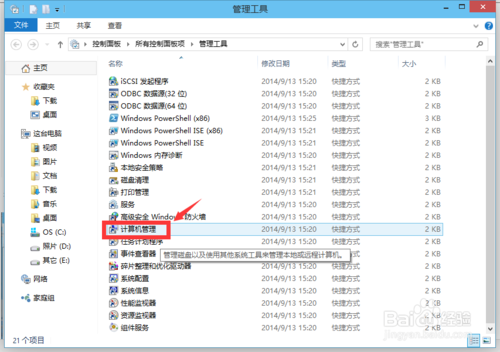 在win10中,還是和WIN7/8一樣很多文件被設置權限我們打不開,但很多時候我們還是要打開這些文件夾的,尤其是數據恢複和電腦維護優化時。於是乎我們就有必要獲取管理員權限。本人隆重...
在win10中,還是和WIN7/8一樣很多文件被設置權限我們打不開,但很多時候我們還是要打開這些文件夾的,尤其是數據恢複和電腦維護優化時。於是乎我們就有必要獲取管理員權限。本人隆重...